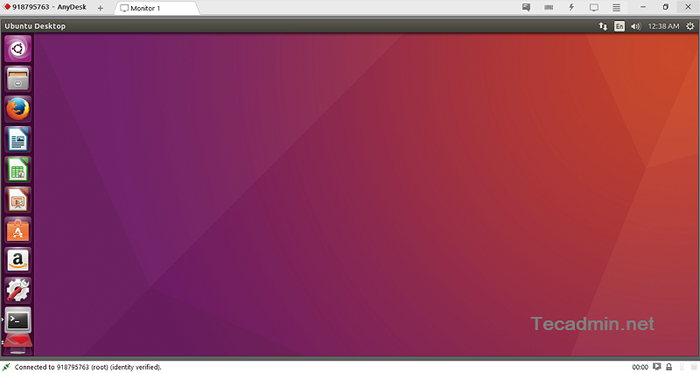Cara Memasang Anydesk di Ubuntu 18.04 & 16.04
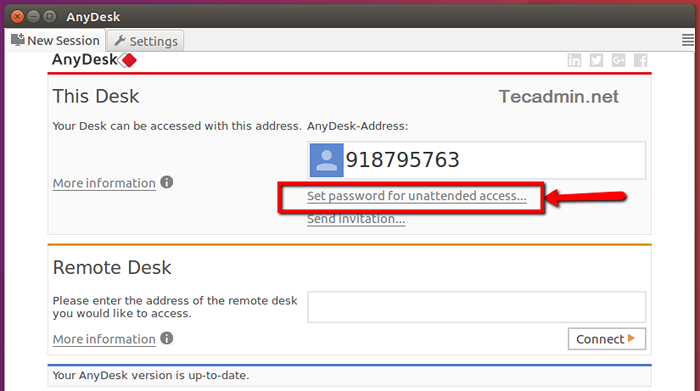
- 2488
- 624
- Mr. Ramon Runolfsson
AnyDesk adalah aplikasi yang luar biasa untuk desktop jauh yang serupa dengan TeamViewer. Anda boleh mengatakannya alternatif dari TeamViewer, yang boleh didapati dengan bebas. AnyDesk menyediakan sambungan jauh lebih cepat daripada mana -mana aplikasi desktop jauh yang sedia ada. Secara peribadi, saya juga menyukainya dan menggunakan. Tutorial ini akan membantu anda memasang AnyDesk di Ubuntu Systems.
Tetapi, jika anda masih menyukai TeamViewer, anda juga boleh memasang TeamViewer menggunakan arahan ini.
Langkah 1 - Pasang Anydesk di Ubuntu
AnyDesk boleh didapati dalam format 64-bit dan 32-bit. Anda boleh memuat turun pakej Debian secara langsung dari laman web rasminya. Jika tidak, gunakan repositori apt untuk memasang pakej.
Pertama sekali, tambahkan kunci repositori ke senarai penyedia perisian yang dipercayai
wget -qo - https: // kekunci.anydesk.com/repos/deb-gpg-key | Apt-Key ADD -
Kemudian konfigurasikan repositori apt anydesk:
echo "deb http: // deb.anydesk.com/semua ">/etc/apt/sumber utama.senarai.d/anydesk.senarai
Akhirnya, pasang anydesk pada sistem Ubuntu dengan melaksanakan arahan berikut pada sistem anda.
sudo apt update sudo apt memasang anydesk
Perintah di atas akan memasang anydesk pada sistem Ubuntu anda termasuk sebarang kebergantungan.
Langkah 2 - Lancarkan Anydesk
Setelah pemasangan selesai, lancarkan anydesk pada sistem anda. Anda akan mendapat id anydesk untuk menyambung dari sistem jauh menggunakan anydesk. Sekarang, anda mungkin perlu menetapkan kata laluan untuk akses tanpa pengawasan. Ini akan menetapkan kata laluan tetap pada sistem anda, yang boleh digunakan pada bila -bila masa untuk disambungkan.
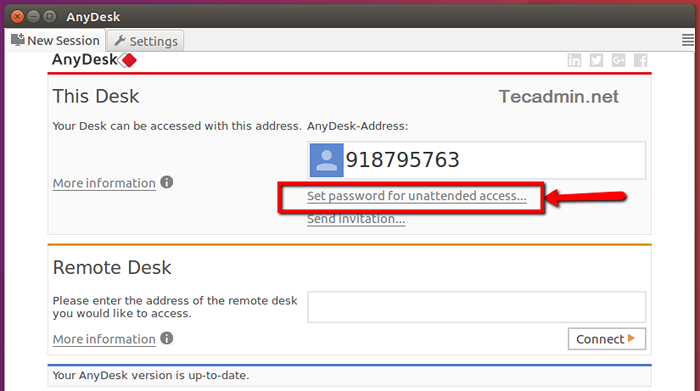
Periksa Dayakan akses tanpa pengawasan kotak semak dan tetapkan kata laluan yang selamat.
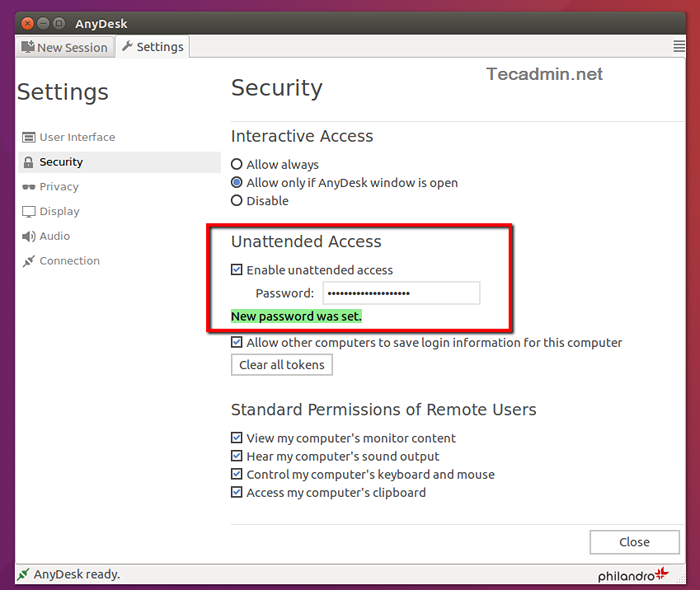
Langkah 3 - Sambungkan Anydesk
Anda juga perlu memasang anydesk pada sistem klien. Kemudian sambungkan dari sistem jauh menggunakan ID yang disediakan oleh anydesk dan kata laluan yang ditetapkan pada langkah sebelumnya.
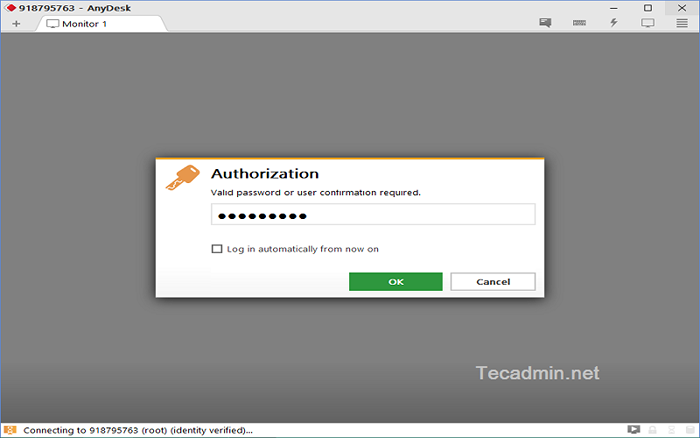
Semua selesai. Anda mempunyai akses ke desktop sistem terpencil.